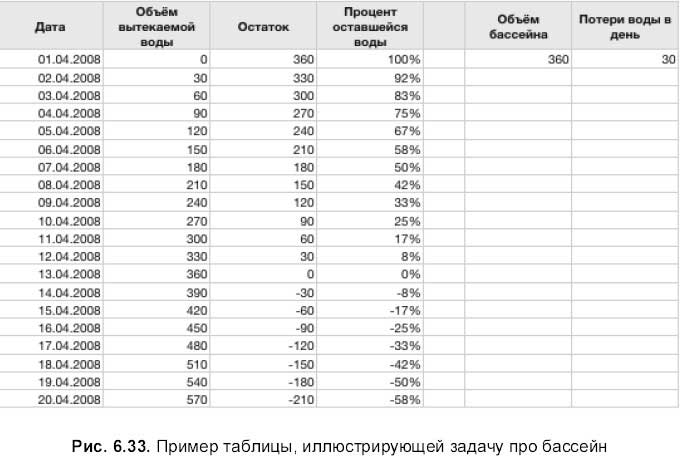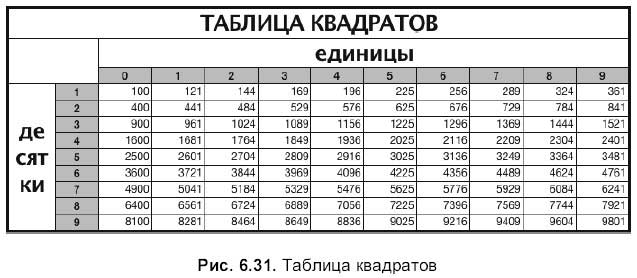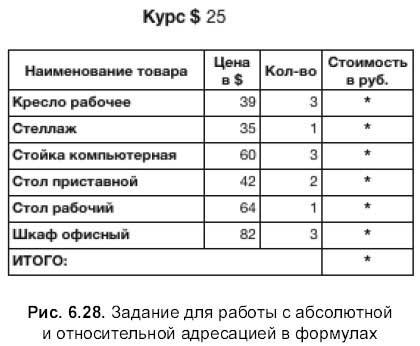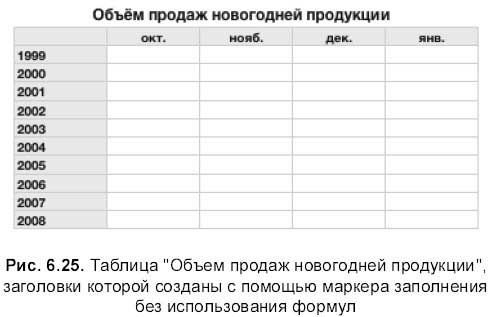9. Для перевода получившихся числовых значений в проценты, необходимо в окне инспектора установить формат данных Percentage (Процентный) (см. пункт 4). Если числа отображаются с большой точностью и по этой причине не помещаются в ячейку (о чем сигнализирует знак плюс в правом нижнем углу ячейки), то в окне инспектора на той же вкладке в текстовое поле Decimals (Десятичные) введите значение 0.
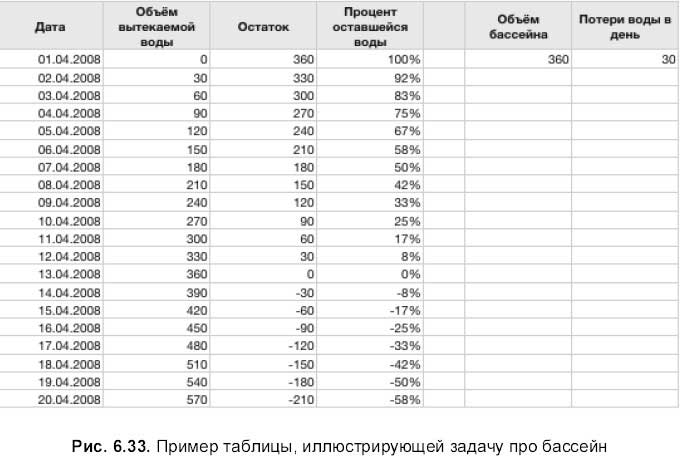
10. Если изменить исходные значения объема бассейна и потерь воды в день, то произойдет автоматический пересчет значений в ячейках, ссылающихся на них. Чего не произошло бы при использовании в формулах числовых значений вместо ссылок. Эта задача еще раз доказывает, что электронные таблицы намного мощнее простого калькулятора и не стоит сводить их функцию к простым действиям над числами.
11. Сохранить созданный файл в папку Документы под именем бассейн. numbers. При
...
Читать дальше »
/////////////////////////////////////////////////////////////////////////////////////////////////////////////////////////////////////////////////////////////////////////////////////////////////////////////////////////////////
2. Запустить приложение Numbers . В созданной таблице удалить заголовок‑столбец, нажав на кнопку, расположенную на панели форматирования:

3. В ячейки строки‑заголовка внести требуемый текст (см. рис. 6.33).
4. В ячейку А2 ввести первую дату – 01.04.2008. В ячейку аз ввести формулу: =А2+1. Скопировать формулу в нижестоящие ячейки до А21. Это другой способ получения последовательности дат с использованием формулы. Если даты не отображаются, то ячейкам первого столбца следует назначить формат данных Date and Time (Дата и время). Для этого необходимо открыть окно инспектора, перейти на вкладку Cells (Ячейки), из списка Cell Format (Формат ячейки) выбрать формат Date and Time (Дата и время).
5. Так как 1 апреля бассейн был заполнен до нормы, то потери воды в этот день не было, поэтому в ячейку В2 впишем нулевое знач
...
Читать дальше »
/////////////////////////////////////////////////////////////////////////////////////////////////////////////////////////////////////////////////////////////////////////////////////////////////////////////////////////////////
7. Для ячейки С4 вышеупомянутая формула примет вид: = (В4*10+С3)^2, но формула верна пока только для ячейки С4, если сейчас ее скопировать во все ячейки диапазона С4:L12, то результат будет не верен. При копировании формулы вправо необходима фиксация столбца у первого слагаемого (В4). А при копировании вниз требуется фиксация номера строки второго слагаемого (С3). Поэтому формула претерпит следующие изменения: = ($В4*10+С$3)^2.
8. Отформатировать полученную таблицу, как показано на рис. 6.31. Сохранить изменения в файле формулы. numbers. Пример выполненного задания находится в файле: /numbers/examples/6.2.4.numbers.
Для самостоятельной работы
Задание
Создать таблицу расхода материала для окраски, как показано на рис. 6.32. Ячейки, закрашенные цветом, заполнить формулами. Причем формулу ввести только в одну ячейку D4, остальные ячейки столбцов d и g заполнить копированием формулы‑образца. Электронный вид задания находи
...
Читать дальше »
/////////////////////////////////////////////////////////////////////////////////////////////////////////////////////////////////////////////////////////////////////////////////////////////////////////////////////////////////
Подсказка
□ Примеры выполненных заданий находятся на первом и втором листах документа: /numbers/work/6.2.3.numbers.
□ Для уменьшения разрядности используется кнопка на панели форматирования:


6.2.4. Используем в формулах смешанную адресацию
Для выполнения задания нам понадобится материал Разд. 5.2.6.
Задание
Создать таблицу квадратов, образец приведен на рис. 6.31.
1. В файле формулы. numbers создать новый лист. У созданной таблицы удалить заголовки, если они имеются. Изменить размер таблицы до 12 столбцов и 12 строк.
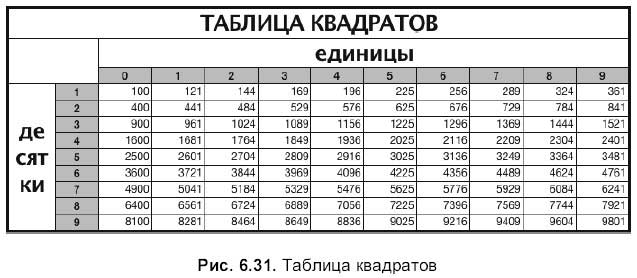
2. Объединить все ячейки первой строки. Ввести текст «ТАБЛИЦА КВАДРАТОВ».
3. Объединить ячейки диапазона C2:L2. Ввес
...
Читать дальше »
/////////////////////////////////////////////////////////////////////////////////////////////////////////////////////////////////////////////////////////////////////////////////////////////////////////////////////////////////
4. Ввести в ячейку А5 номер первого члена прогрессии – 1. В ячейку А6 – второй номер 2. Используя маркер заполнения, продолжить последовательность натуральных чисел до ячейки A14.
5. Чтобы содержимое необходимых ячеек автоматически пересчитывалось при изменении исходных данных, первый член прогрессии (ячейка В5) не стоит вписывать с клавиатуры, рациональнее в ячейку В5 ввести формулу: =В2.
6. Следующий член прогрессии вычисляется через предыдущий путем суммирования его с разностью. Поэтому в ячейке В6 должна содержаться формула: =В5+$В$3. Скопировать формулу в нижестоящие ячейки, используя маркер заполнения.
7. Сумма N ‑го члена вычисляется по формуле Sn = A 1 + А 2 +… Аn‑ 1 + Аn = Sn‑ 1 + Аn а если прогрессия состоит всего из одного члена A 1, то в этом случае. S 1 = A 1. На языке электронной таблицы эти формулы будут выглядеть следующим
...
Читать дальше »
/////////////////////////////////////////////////////////////////////////////////////////////////////////////////////////////////////////////////////////////////////////////////////////////////////////////////////////////////
7. Для подсчета ИТОГО активизировать ячейку D10, выбрать функцию Sum (Сумма) из списка, организованного кнопкой Function (Функция), на панели инструментов.
В строке ввода появится формула с автоматически определенным диапазоном суммирования. Если диапазон неверен, то его следует изменить на D4: D9, протащив мышь с нажатой кнопкой по ячейкам. Формула должна быть следующей: =SUM(D4:D9). Подтвердить ввод формулы нажатием на клавишу <Retum>.
8. Так как ячейки столбца D содержат ссылки на числовые значения, а не сами числа, поэтому при изменении исходных данных в ячейках, содержащих формулы, произойдет автоматический пересчет. Чтобы в этом убедиться, измените, например, курс доллара на 26,5, нажмите клавишу <Retum>. Посмотрите, во всех ячейках столбца d произошел автоматический пересчет.
9. Назвать полученную таблицу «Покупка товара». Сохранить файл в папке Документы с именем формулы. numbers. Пример выполненного задания находи
...
Читать дальше »
/////////////////////////////////////////////////////////////////////////////////////////////////////////////////////////////////////////////////////////////////////////////////////////////////////////////////////////////////
Задание № 1
Создать и отформатировать таблицу, приведенную на рис. 6.28, в ячейки, содержащие знак ввести формулы. Электронный вид задания находится на первой странице в файле: /numbers/tasks/6.2.3.pdf.
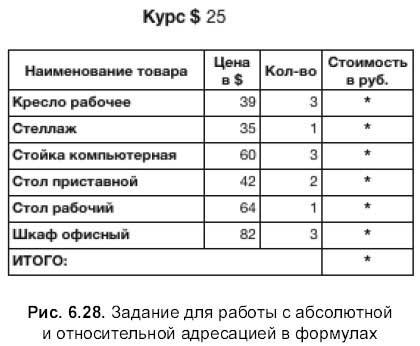
1. Запустить приложение Numbers. У созданной таблицы удалить заголовки, если они имеются. Удаление заголовков происходит с помощью кнопок, расположенных на панели форматирования:

Изменить размер таблицы до 4 столбцов и 10 строк.
2. Обратите внимание, фраза «Курс $ 25» должна располагаться в разных ячейках, чтобы в дальнейшем ссылку на ячейку, содержащую значение 25, можно было использовать в формулах. Поэтому в ячейку A1 внести текст «Курс $». а в ячейку B1 занести число 25. Выровнять содержимое ячейки A1 по правому краю, содержимое B1 – по левому. Тогда при отсутствии
...
Читать дальше »
/////////////////////////////////////////////////////////////////////////////////////////////////////////////////////////////////////////////////////////////////////////////////////////////////////////////////////////////////
9. Удерживая клавишу <Option>, скопировать содержимое ячейки В8 в ячейки: В6, С6, F6, G6, Н6, 16, J6 (см. рис. 6.27).
10. Аналогично пункту 8 подготовить обозначения для занятий остальных слушателей в ячейках диапазона в 9: В12.
11. Аналогично пункту 9, копируя содержимое ячеек с обозначениями в необходимые места, составить график занятий автошколы.
12. Выделить диапазон D2:D6, вызвать окно инспектора, перейти на вкладку Table (Таблица), в области Merge & Split (Объединить & разбить) произвести щелчок по кнопке:

Ввести в объединенную ячейку фразу «воскресенье – выходной». Чтобы фраза поместилась в ячейке и переносилась по словам, включите флажок Wrap (Перевод на новую строку), расположенный на панели форматирования (см. рис. 5.82). Изменить размер, начертание, цвет текста. Установить выравнивание по центру и
...
Читать дальше »
/////////////////////////////////////////////////////////////////////////////////////////////////////////////////////////////////////////////////////////////////////////////////////////////////////////////////////////////////
Задание
Создать и отформатировать таблицу, как показано на рис. 6.27. Электронный вид задания находится в файле: /numbers/tasks/6.2.2.pdf.
1. Открыть файл упр. numbers, хранящийся в папке Документы.
2. Создать новый лист, изменить размер таблицы так, чтобы она состояла из 20 строк, 11 столбцов (последний столбец К).
3. В ячейку В2 занести дату 01.08.2008. Перейти на вкладку Cells (Ячейки) в окне инспектора:

В списке Cell Format (Формат ячейки) выбрать пункт Date and Time (Дата и время), в списке Date (Дата) установить вид даты 9‑февр. Веденная дата изменится на 1‑авг. (см. рис. 5.81).
4. Внести в следующую ячейку CL дату 02.08.2008, выделить диапазон B1:C1, «ухватившись» за маркер заполнения, протащить мышь с нажатой кнопкой до ячейки К1. Первая строка автоматически заполнится последо
...
Читать дальше »
/////////////////////////////////////////////////////////////////////////////////////////////////////////////////////////////////////////////////////////////////////////////////////////////////////////////////////////////////

2. Создать таблицу на Листе 2, используя стиль Headers (Заголовки).
3. В ячейку В1 ввести название месяца: «окт»
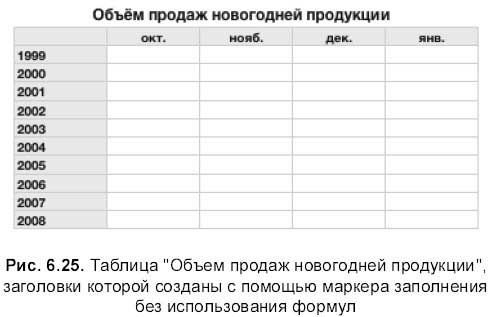
4. Выделить ячейку, взявшись за маркер заполнения, протащить мышь с нажатой кнопкой до ячейки E1. Четыре ячейки автоматически должны заполниться названиями месяцев: нояб, дек, янв.
5. Ввести в ячейку А2 первый требуемый год – 1999, а в ячейку А3 – 2000.
6. Выделить диапазон А2:А3, используя маркер заполнения, протащить мышь до ячейки А11. Столбец автоматически заполнится годами с 1999 по 2008.
7. Навести указатель мыши на правый нижний угол ячейки J2, протащить мышь вниз до десятой строки. Отпустить кнопку мыши.
8. Сохранить изменения. Закрыть файл. Пример выполненного задания находится на третьем листе файла: /numbers/example
...
Читать дальше »
/////////////////////////////////////////////////////////////////////////////////////////////////////////////////////////////////////////////////////////////////////////////////////////////////////////////////////////////////
|